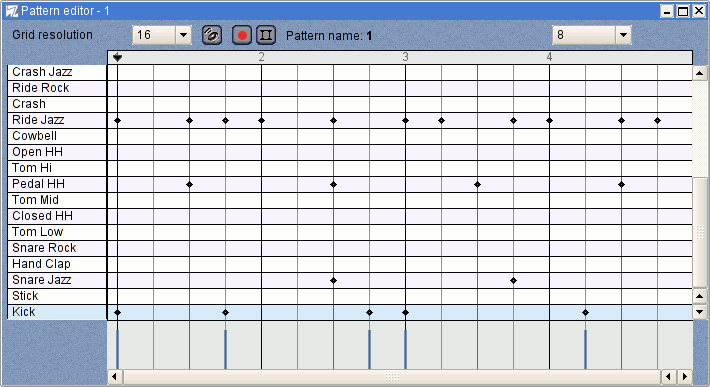3.2. Un nouveau pattern
Nous allons démarrer à partir d'un morceau vide avec un pattern vierge, comme lors de la création d'un nouveau morceau.
Cliquez sur Fichier --> Nouveau. Le mode "Pattern" devrait être automatiquement sélectionné. Il est possible de changer le nom du pattern (par défaut "Empty Pattern") comme indiqué précédemment.
Remarquez l'affichage de la charge processeur et de l'applet MIDI.
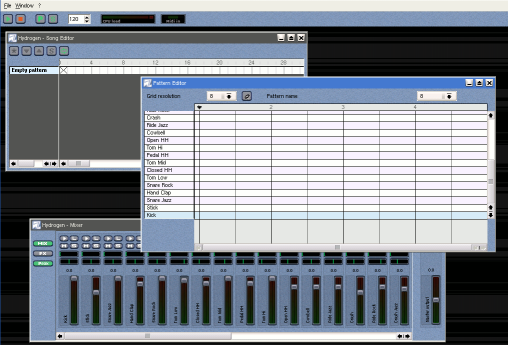
Cliquez sur
 et ajoutez des notes dans l'éditeur de pattern en cliquant avec le bouton gauche de la souris (ajustez "Grid Resolution" et le tempo si nécessaire
et ajoutez des notes dans l'éditeur de pattern en cliquant avec le bouton gauche de la souris (ajustez "Grid Resolution" et le tempo si nécessaire
La résolution par défaut est 32 et le tempo 120 bpm sur une échelle de 40 à 300).
Cliquez sur
 pour interrompre la lecture.
pour interrompre la lecture.
Pour créer un nouveau pattern, cliquez simplement sur
 et ajoutez des notes comme indiqué précédemment, aprés avoir vérifié que vous avez bien sélectionné le bon pattern.
et ajoutez des notes comme indiqué précédemment, aprés avoir vérifié que vous avez bien sélectionné le bon pattern.
Remarquez également que si, par exemple, vous sélectionnez une résolution de 16, remplissez le pattern puis optez pour une résolution plus faible (disons 8), vous ne pourrez plus supprimer les notes en dehors de la grille.